从步入社会正式成为一名程序员开始接触机械键盘,已经有6-7年的时间了。也从一个蓝轴的倾听爱好者,转变为一个无段落轴党。还从一个认为预设Cherry轴是天经地义的思维,转变为客制轴才是王道的思路。途中还体验过不短时间的HHKB,然而最终还是回归了可玩性可拓展性无限的机械键盘。
毕竟这么多年生活和工作,每天触摸最多的可能就是这键盘了,所以没办法对它不苛刻。体验了数把普通机械键盘(各种尺寸都有),终于在35岁这个码农人生分叉口上,打算对手腕好点,入手了一款人体工学分体键盘。
新博客的第一篇文章,介绍下最近入手的新键盘:今年8月正式接受预定的、来自有名的分体定制机械键盘Ergodox的厂家的全新力作:Moonlander Mark I。
基本功能
- 有线分体高轴机械键盘
- 人体工学可调整高度和角度
- RGB可定制键盘灯
- 热插拔3脚轴(官网介绍看上去是5脚的,实际到手是3脚轴体,应该是说明沿用了ErgoDox的原因)
- 人体工学护腕板
- 可定制键位
- 分层键位
- 黑白二色可选
- 键盘本体塑料材质,支架金属材质
外观
说道人体工学分体机械键盘,最近最火的可能是以普通键盘键位为基础重新设计的x-bows了。而在x-bows之前,ErgoDox可谓是最有人气的分体机械键盘了。而ErgodoxEZ团队带来的新一代分体键盘Moonlander,则有着和ErorDox充满了粗犷线条工程美感完全不同的细腻外观。
官网上的键盘图如上,黑白二色,以登月着陆器为灵感进行的设计,配合淡蓝色的背光灯,带给人一种神秘感。护腕板的流畅曲线,也赋予了这款键盘和ErgoDoxEZ,甚至其他传统键盘不一样的流线感。
实际入手后的开箱图如下:

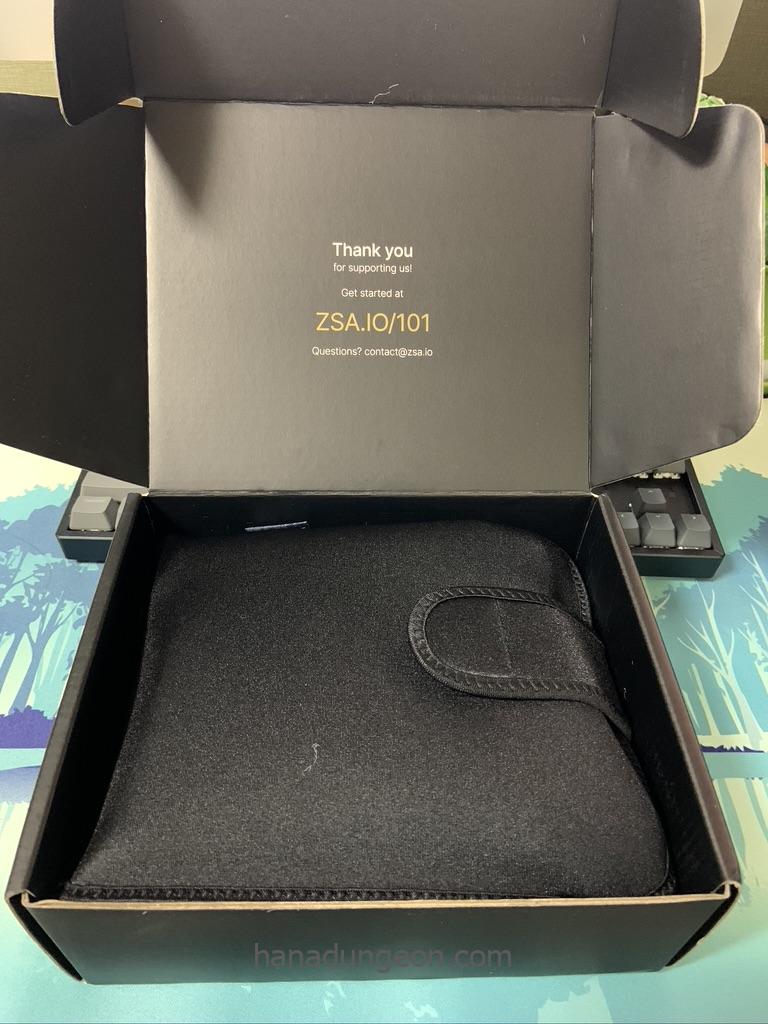




做工上因为键盘本体全部是塑料,所以并不显得高级。但是总体做工靠谱,没有什么槽点。
因为个人比较喜欢深色,所以本次选择了黑色的键盘体,实际到手后感觉少了点官网图那样的高级感。也可能是我拍照水平的问题,再或者是键帽颜色的锅?总之整体键盘到手后没有管网图那么的惊艳的,但是也多了一层稳重。
键位的自定义
Moonlander的键位自定义,使用ErgoDox同样的软件:Oryx来实现。具体教程网上有不少,有时间我也会单独拿出来写一篇文章。
下面贴一下我尝试了1周之后目前自定义的4层键位之中的第0层和第3层。以说明多层自定义键位的优势。
第0层就是正常使用键盘状态下的键位,基本上复原和模拟了一般键盘的键位和习惯,来帮助快速适应键布局有点奇葩的Moonlander。拇指区目前仅各使用两个键位,左手空格+切换英语。右手回车+切换日语,除了回车之外其实都是标准键盘的拇指功能。本来还想做一个一键切换中文输入的按键,但是试了多次都没有成功,暂时就搁置了。四个方向键被拆到了左右手的拇指区,其实一开始非常不适应,现在略微适应后,倒觉得非常方便了。
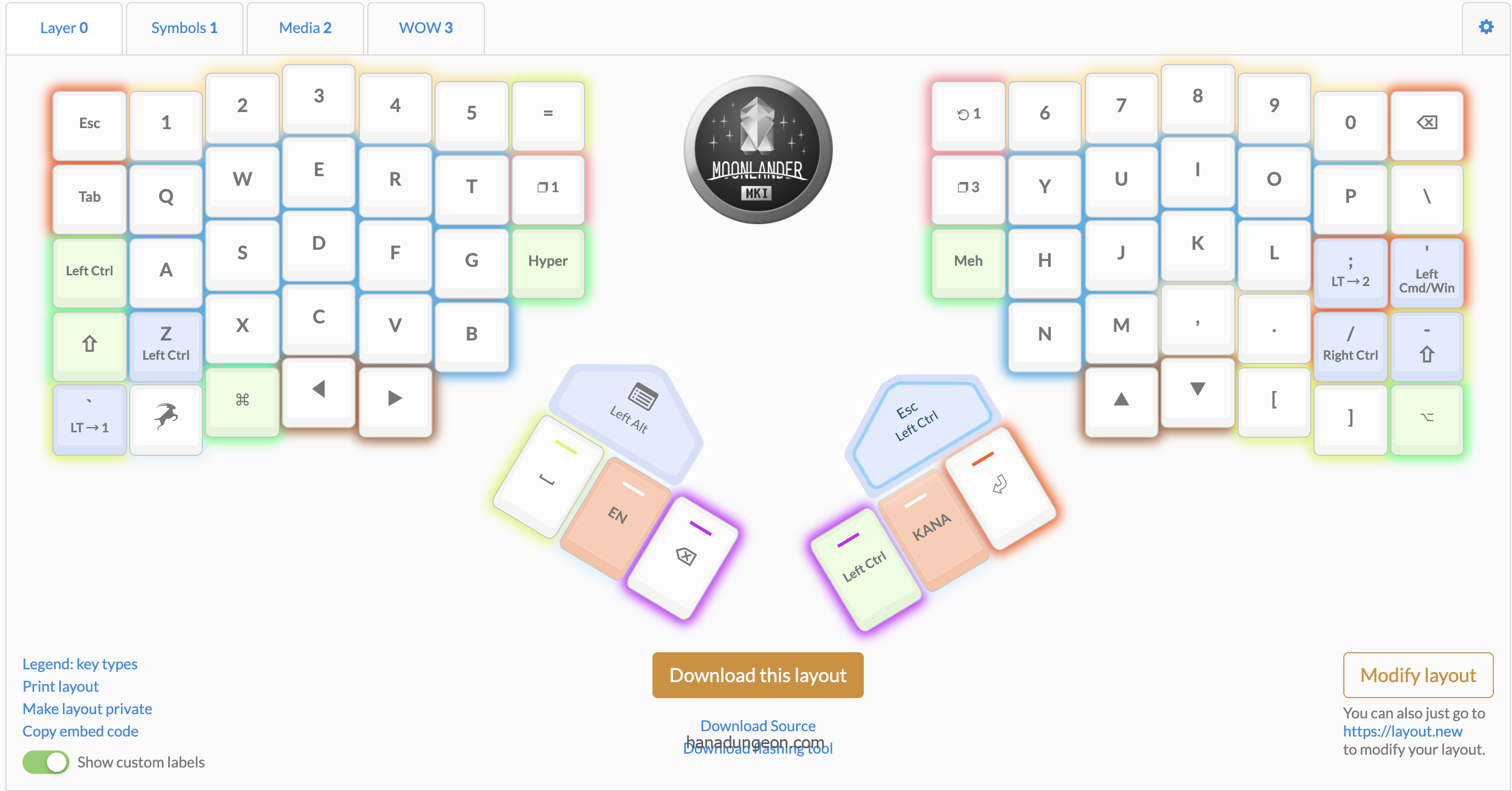
第三层按键,是作为游戏魔兽世界专用的按键(其实其他FPS等游戏应该也是适用的)因为游戏中移动使用AWSD四个按键控制方向,所以完全不需要方向键。而且游戏中右手是一定要操作鼠标的,左手就基本上需要进行全部的操作处理,因为把绑定了常用技能的1到0的数字键。
然后把游戏中其实需要组合按键才能实现的一些常用功能绑定到了拇指区的几个键,右手拇指区则绑定了几个重要但是不常用的功能,需要的时候可以快速开,也不占用左手的键区。
最后使用背光区分了一下键的功能,方便识别(其实没啥用,玩的时候哪有时间看键盘啊….)
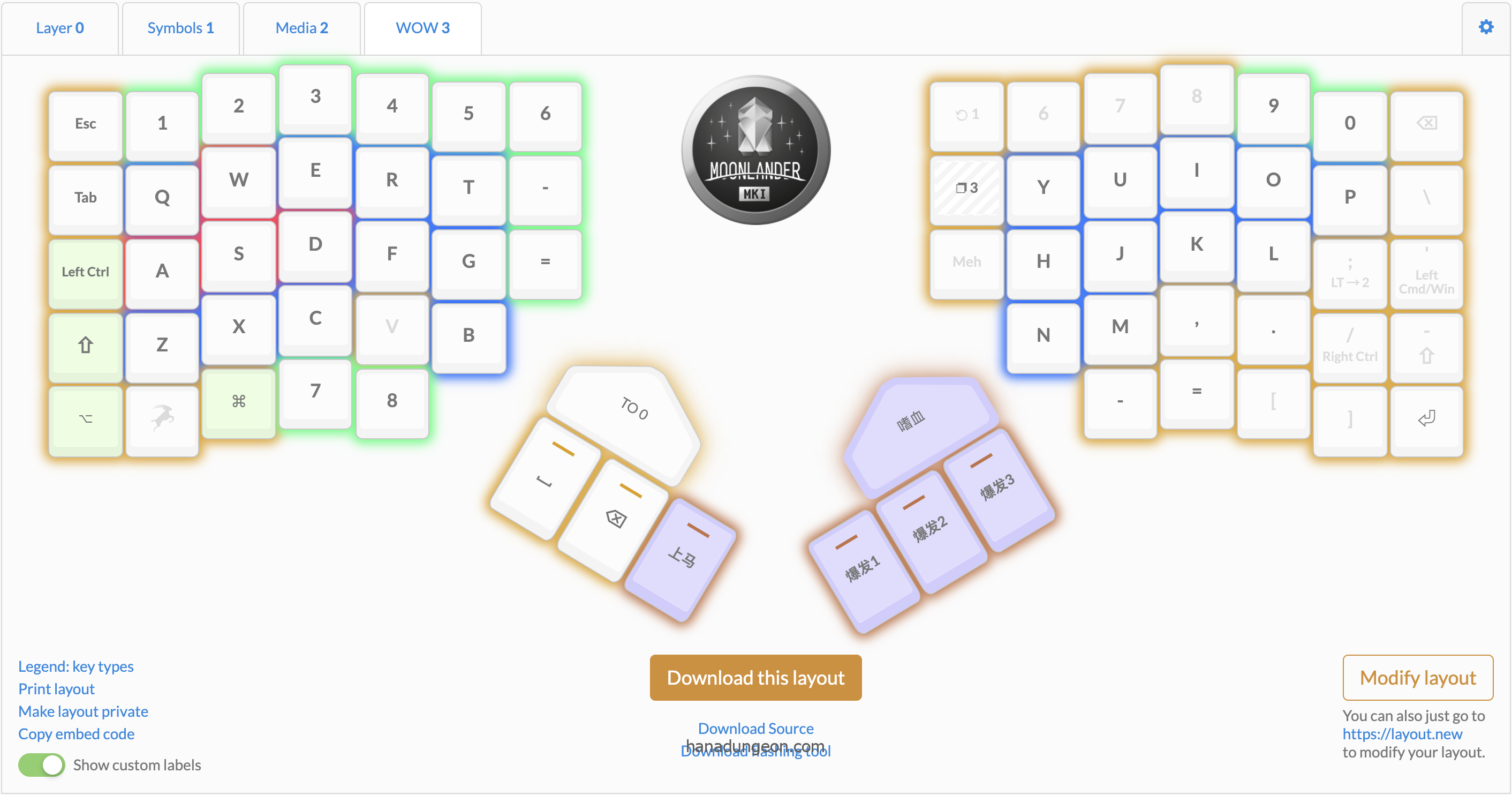
键盘高度的调整
通过调节可活动的拇指键区,以及仅有一个的金属支架,可以实现大手和小手都可以使用的下面几种键盘高度和姿态。
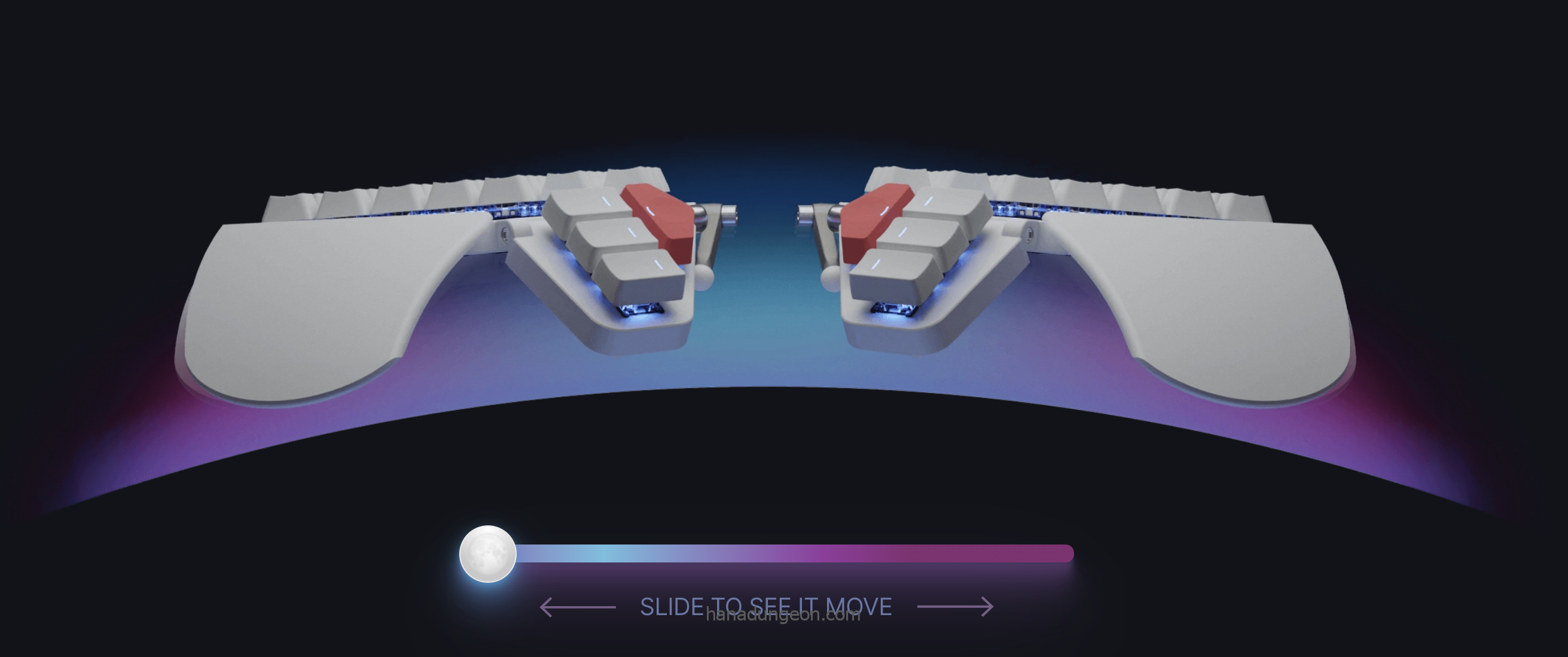
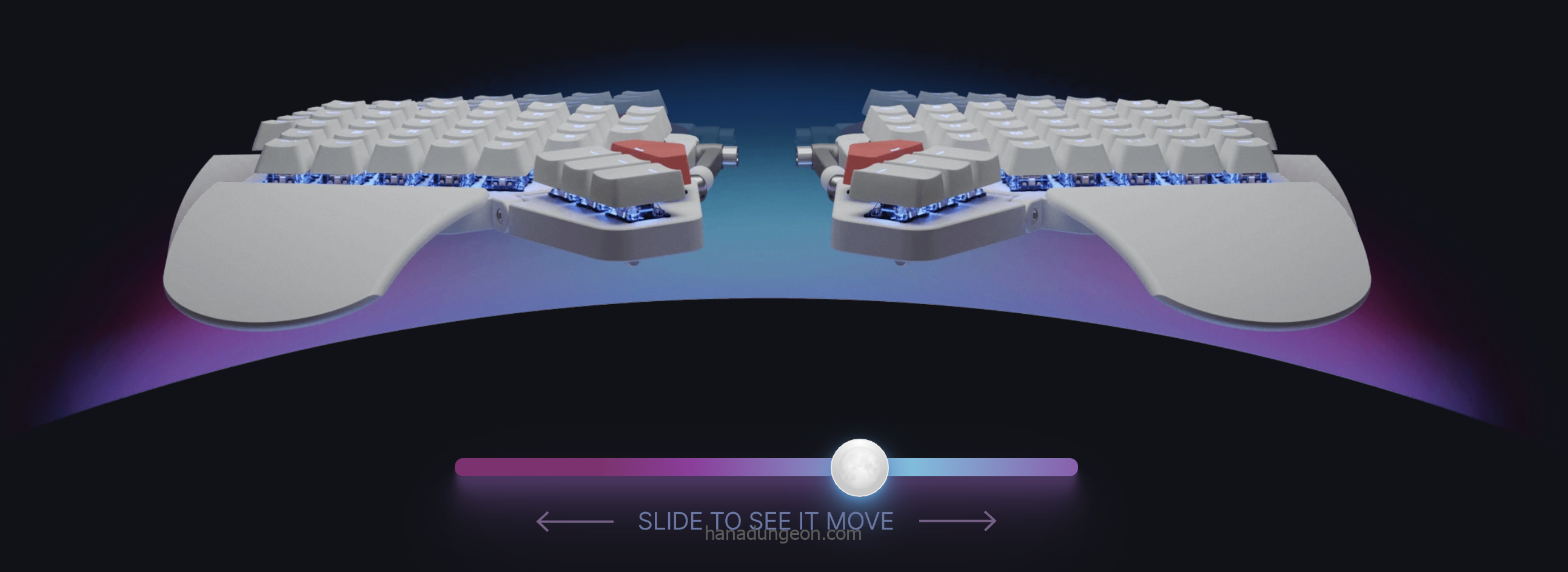
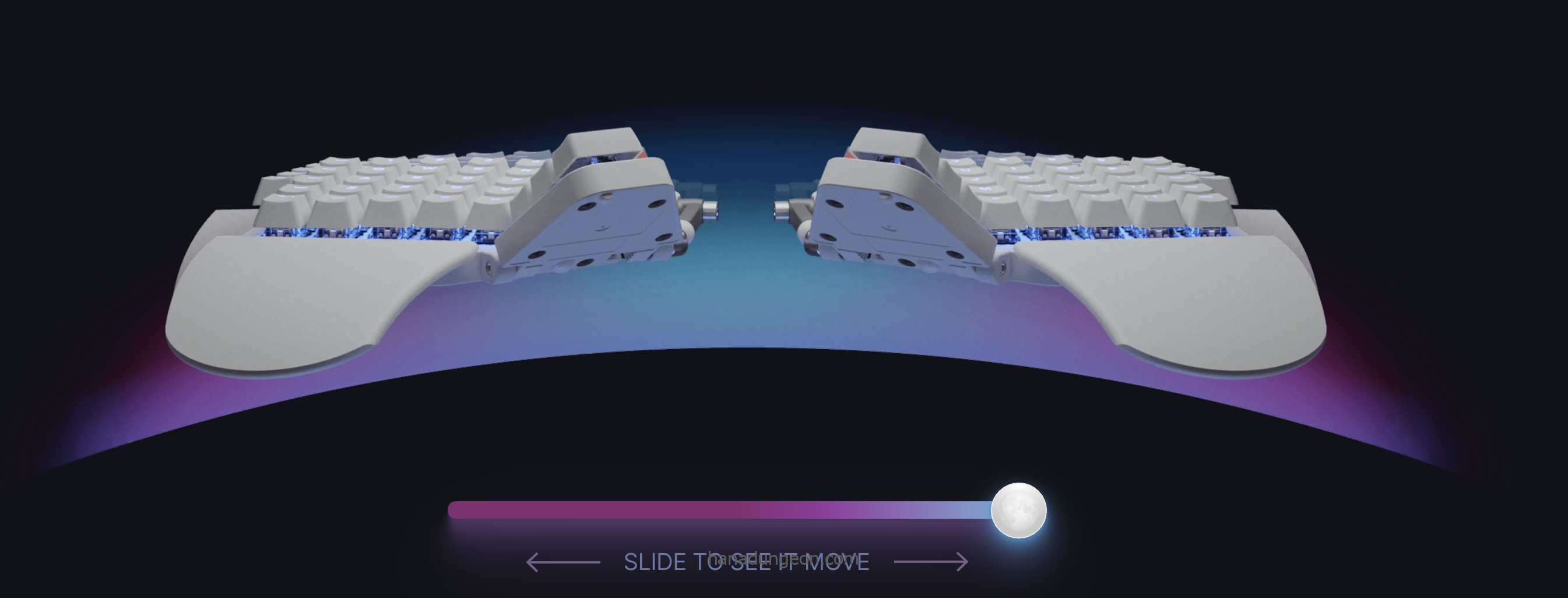
当然,除了官方给定的这几种高度以外,完全可以根据自己的需求来设置键盘的角度和高度,比如Hana目前使用的就是下图所示的,翘起拇指键区,并抬高键盘里侧。这样可以适应我比较小的手,并让双手角度自然倾斜,不至于疲劳。

如果对护腕板并没有硬性的需求,甚至觉得碍事,可以不使用工具,很轻松的拆下腕托。如下图所示:

关于键帽
预带的PBT手感中规中矩,颗粒摩擦感也正常,不打油就是好!!
另外虽然看上去和ErgoDox键盘很像,但是实际键盘布局是有不小的区别的,尤其是1.5u的无刻功能键大幅减少,全部换成了1u的标准尺寸,所以现有的那些ErgoDox定制键帽,想使用在Moonlander上,可能会缺少一部分功能键,多余出一部分1.5u键,并且在颜色上可能有不统一感。
另外很多人可能已经注意到了,Moonlander有个不规则5边型的按键。这个按键官方称之为:Launch/Any 键。实际尺寸为2u。如果不在意外观和原厂的统一性的话,换成一般的2u键帽也是完全没有问题的。
关于轴
Moonlander出厂时,官方提供可选配的轴体,有10种之多。入手后的键盘也支持热插拔换轴,使用官方提供的换轴换键帽器,可以很轻松的完成换轴。
我这次选择的是凯华的Box红轴,常年使用Cherry红,所以认为红轴是比较稳妥的选择。实际入手后也是如此,凯华Box红和Cherry红的手感非常类似,几乎感受不到需要适应的地方。
接下来为了试着在机械键盘上体验HHKB这类静电容手感,尝试着给Moonlander更换了凯华BOX Tactile,俗称BOX紫的轴体。虽然从无段落红轴换到了这个轻段落轴,但是因为段落感非常的轻,所以并没有感到特别的不适应。具体换轴过程如下图。整个过程还是非常轻松的快速的,而且几乎没有什么失败的风险。



一周实际使用体验
首先是键位的适应。购物此键盘之前,最担心的其实就是适应的问题,毕竟网上不少人说,ErgoDox的适应需要1周甚至1个月才能不常常按错键。好在实际入手后Hana表现出了超强的适应能力,仅仅3个小时就基本不会按错常用按键,只是有时候按一些标点符号时需要看下位置。
在经过了多次的键位调整后,1-2天之后就可以完全回到之前的打字速度了。不过因为最近敲代码和服务器中的工作实在不多,所以在需要更多符号录入的编码场景中,新键盘的适应如何,还是不敢下定论。只能等这方面需求来到之后再进行更深度的体验了。
另外值得一说的是拇指区的键位设定。一开始对于大幅增强的拇指区键位,是非常期待的。毕竟传统键盘拇指只用来按空格和一部分功能键确实是一种特别大的浪费。增加了拇指区按键之后,期待能大幅提高按键的效率。然而实际使用起来,毕竟使用传统键盘多年,加上拇指这个手指本身就是最不灵活的手指,按键一多,反而容易错按和适应困难。加上手的尺寸比较小,拇指区3个并排功能键中最远的键需要伸展开虎口才能按到,不规则的Lanch按键也是如此,需要调整手腕位置才能按到,实际使用效果并不理想。所以目前两面各4个的拇指区按键,实际使用最多的各只有2个。这个希望在之后的使用中能够更好地开发。
写在最后
毕竟入手时间尚短,仅仅一周的时间,只能说完全适应了新键盘工作学习码字的键位习惯,并且根据不同使用场景,布置了不同的键位配置。对于这款潜力几乎无限的键盘的能力,并没有全面彻底的进行挖掘。比如Hybird组合键功能,多层次的快速切换等并没有在实际的使用中进行更深层的体验。
最后最后吐槽下,仅仅使用了一周Moonlander,现在用回标准键盘,误操率简直惨不忍睹….. 看来需要两种键盘交替使用比较好。

博主是直接从官网上下单邮寄到国内的嘛?
是从官网直接下单,不过人也在国外。
发货都是从台湾发,到国内反而会更快一些。
谢谢!
请问你在国内购买成功了吗,税否?
我从大陆买的刚到货,走的 DHL 快递,税大概是总价的 10% 左右 ¥240 。